De Windows 10-updatefout 0x80d06802 doet zich voor bij sommige gebruikers wanneer ze updates proberen te downloaden (via Instellingen). Het volledige 0x80d06802-foutbericht vermeldt: Er waren problemen bij het installeren van sommige updates, maar we zullen het later opnieuw proberen. Als u dit blijft zien en op internet wilt zoeken of contact wilt opnemen met de ondersteuning voor informatie, kan dit helpen: Fout 0x80d06802.
Gebruikers hebben in forumberichten vermeld dat de fout optreedt bij specifieke updates, zoals KB4493440, KB4013429 en KB4493437 wanneer ze controleren op updates. Als gevolg hiervan kunnen gebruikers niet de vereiste updates voor Windows 10 krijgen.
Wat kan ik doen om de updatefoutcode 0x80d06802 op Windows 10 op te lossen? Voer eerst de probleemoplosser voor Windows Update uit via het menu Instellingen. Dit heeft meestal betrekking op kleine onderbrekingen in de levering van systeemupdates. Als het probleem zich blijft voordoen, stelt u Windows Update-services opnieuw in met de opdrachtprompt of registreert u DLL-bestanden opnieuw.
Lees hieronder de gedetailleerde instructies.
Herstel Windows Update-fout 0x80d06802 met deze stappen
- Open de probleemoplosser voor Windows Update
- Reset Windows Update via de opdrachtprompt
- Registreer DLL-bestanden opnieuw
- Download de vereiste updates uit de Microsoft Update-catalogus
1. Open de probleemoplosser voor Windows Update
De ingebouwde probleemoplosser voor Windows Update lost nogal wat 0x80-foutcodes op. Daarom kan het uitvoeren van de probleemoplosser voor Windows Update een oplossing bieden voor fout 0x80d06802. Gebruikers kunnen die probleemoplosser als volgt openen.
- Open Cortana met de Windows-toets + Q-sneltoets.
- Voer 'probleemoplossing' in het zoekvak in.
- Klik vervolgens op Problemen met instellingen oplossen om de app Instellingen te openen, zoals hieronder weergegeven.
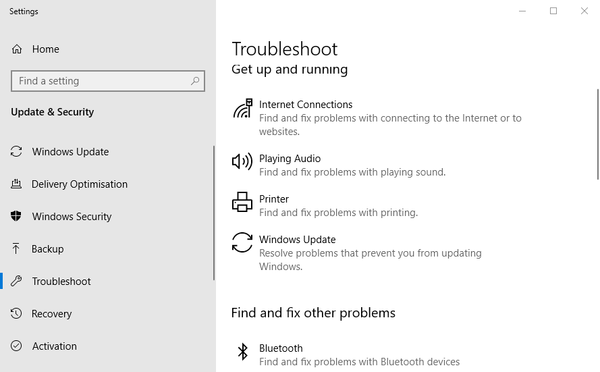
- Selecteer Windows Update en druk op Voer de probleemoplosser-knop uit.
- Daarna wordt het Windows Update-venster geopend; en gebruikers kunnen de voorgestelde resoluties doornemen.
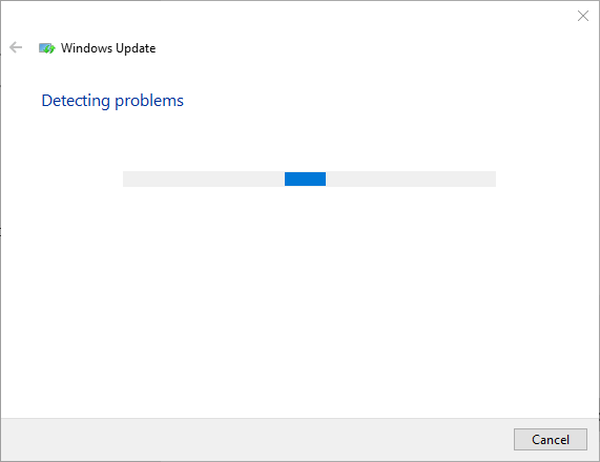
2. Reset Windows Update via de opdrachtprompt
Het opnieuw instellen van Windows Update is een van de meest voorkomende oplossingen voor talloze updatefoutmeldingen. Het opnieuw instellen van Windows Update is dus zeker het proberen waard, omdat hierdoor updatecomponenten kunnen worden gerepareerd. Gebruikers kunnen dat als volgt doen met de opdrachtprompt.
- Druk op de Windows-toets + X-sneltoets om een Win + X-menu te openen.
- Selecteer Opdrachtprompt (beheerder) op het menu.
- Vervolgens moeten gebruikers deze reeks afzonderlijke opdrachten invoeren en na elk op Enter drukken:
net stop wuauserv
net stop cryptSvc
net stop bits
ren C: \ Windows \ SoftwareDistribution \ SoftwareDistribution.old
ren C: \ Windows \ System32 \ catroot2 Catroot2.old
net start wuauserv
net start cryptSvc
net start bits - Sluit daarna de opdrachtprompt en start Windows opnieuw.
3. Registreer DLL-bestanden opnieuw
Het opnieuw registreren van enkele Windows Update DLL-bestanden kan voor sommige gebruikers ook fout 0x80d06802 oplossen. De mssip32, initpki.dll en mssip32.dll zijn drie van de meer essentiële DLL-bestanden om opnieuw te registreren. Gebruikers kunnen die DLL-bestanden als volgt registreren.
- Open een verhoogd opdrachtpromptvenster.
- Typ 'regsvr32 mssip32.dll' in de prompt en druk op de knop Return.
- Voer 'regsvr32 initpki.dll' in en druk op Enter.
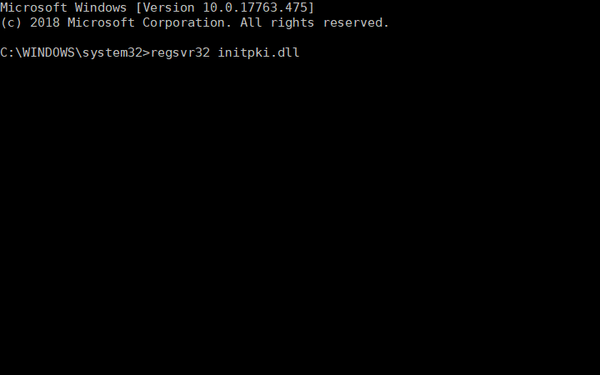
- Voer vervolgens 'regsvr32 wintrust.dll' in en druk op Return om de wintrut.dll opnieuw te registreren.
- Sluit de opdrachtprompt en start de desktop of laptop opnieuw op.
4. Download de vereiste updates uit de Microsoft Update-catalogus
Gebruikers kunnen de updates waarvoor fout 0x80d06802 optreedt ook downloaden via de Microsoft Update-catalogus. Open de Microsoft Update-catalogus in Internet Explorer of een andere browser. Voer het update-nummer in het zoekvak in de Microsoft Update-catalogus in. Klik Downloaden om een compatibele update te downloaden. Vervolgens kunnen gebruikers die update handmatig installeren.
Dit zijn enkele van de beste methoden om fout 0x80d06802 op te lossen, zodat gebruikers de vereiste updates kunnen installeren. Bovendien kan het herstellen van Windows 10 naar de fabrieksinstellingen de fout ook oplossen.
GERELATEERDE ARTIKELEN OM UIT TE CONTROLEREN:
- Windows 10-updates kunnen niet worden geïnstalleerd
- Hoe Windows Update-fout 0x80070057 voor eens en voor altijd te repareren
- Los Windows-updateproblemen op met deze twee tools
- windows 10 fix
- Windows Update-fouten
 Friendoffriends
Friendoffriends
![Windows 10-updatefout 0x80d06802 [FIXED by EXPERTS]](https://friend-of-friends.com/storage/img/images_1/windows-10-update-error-0x80d06802-[fixed-by-experts].jpg)


